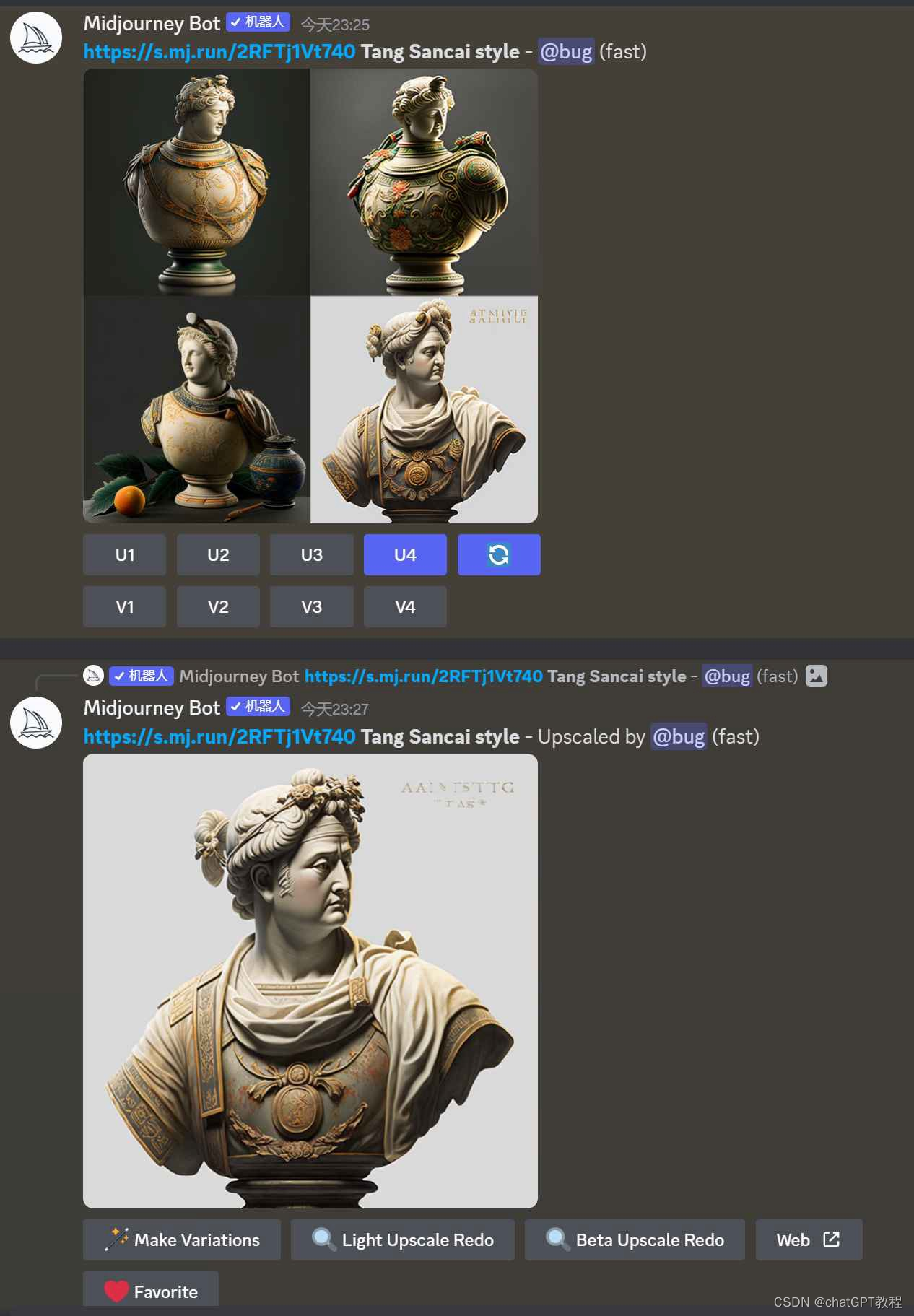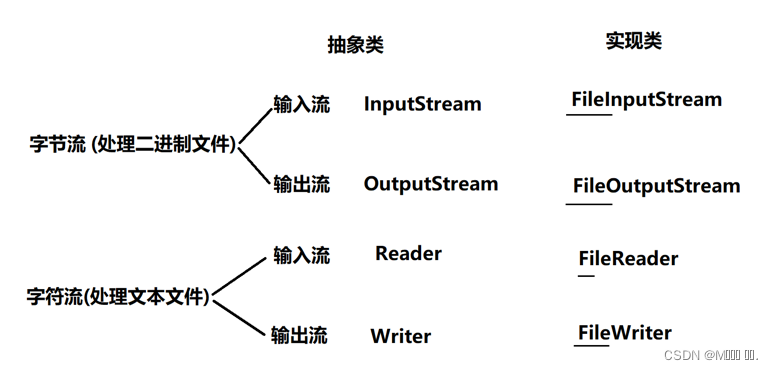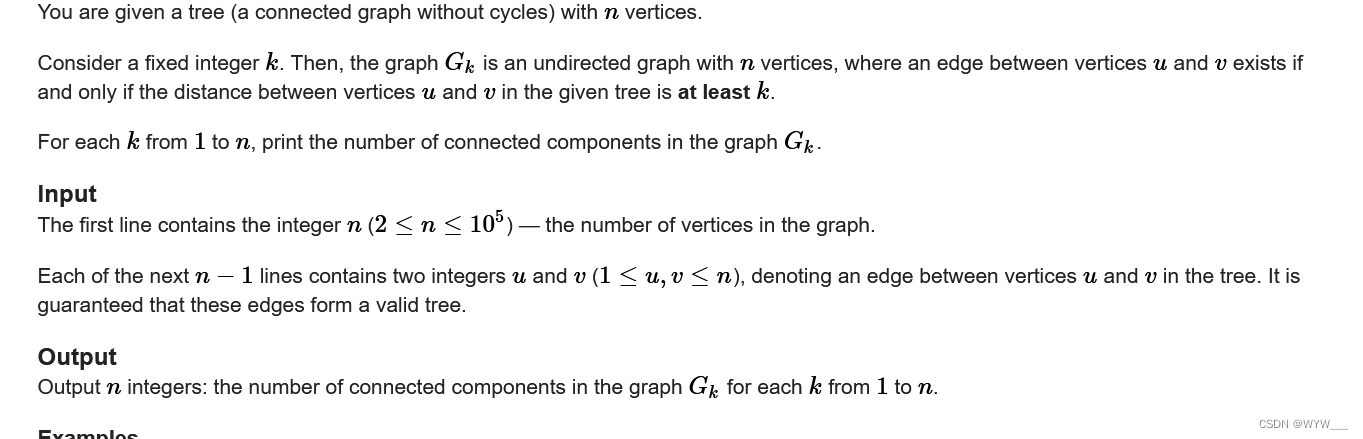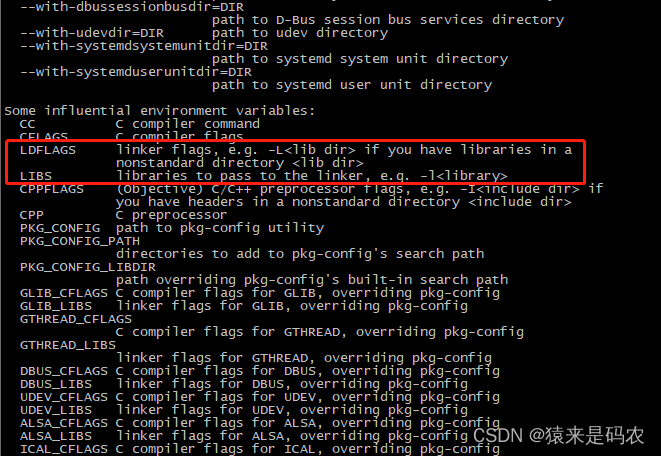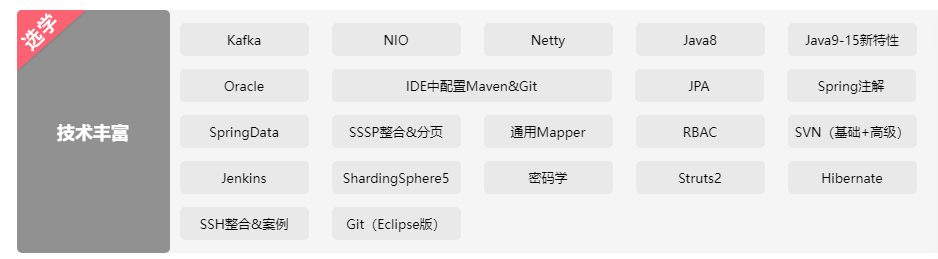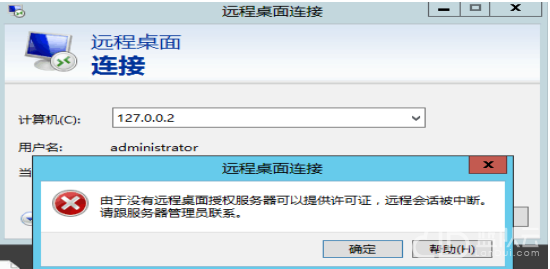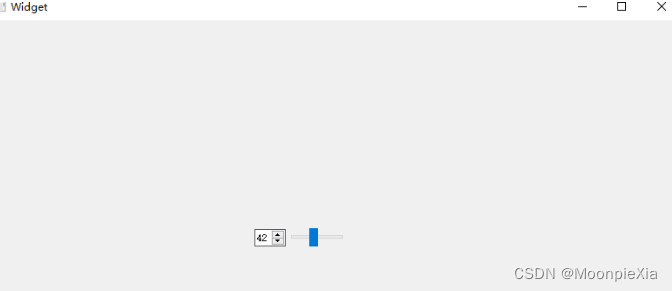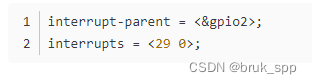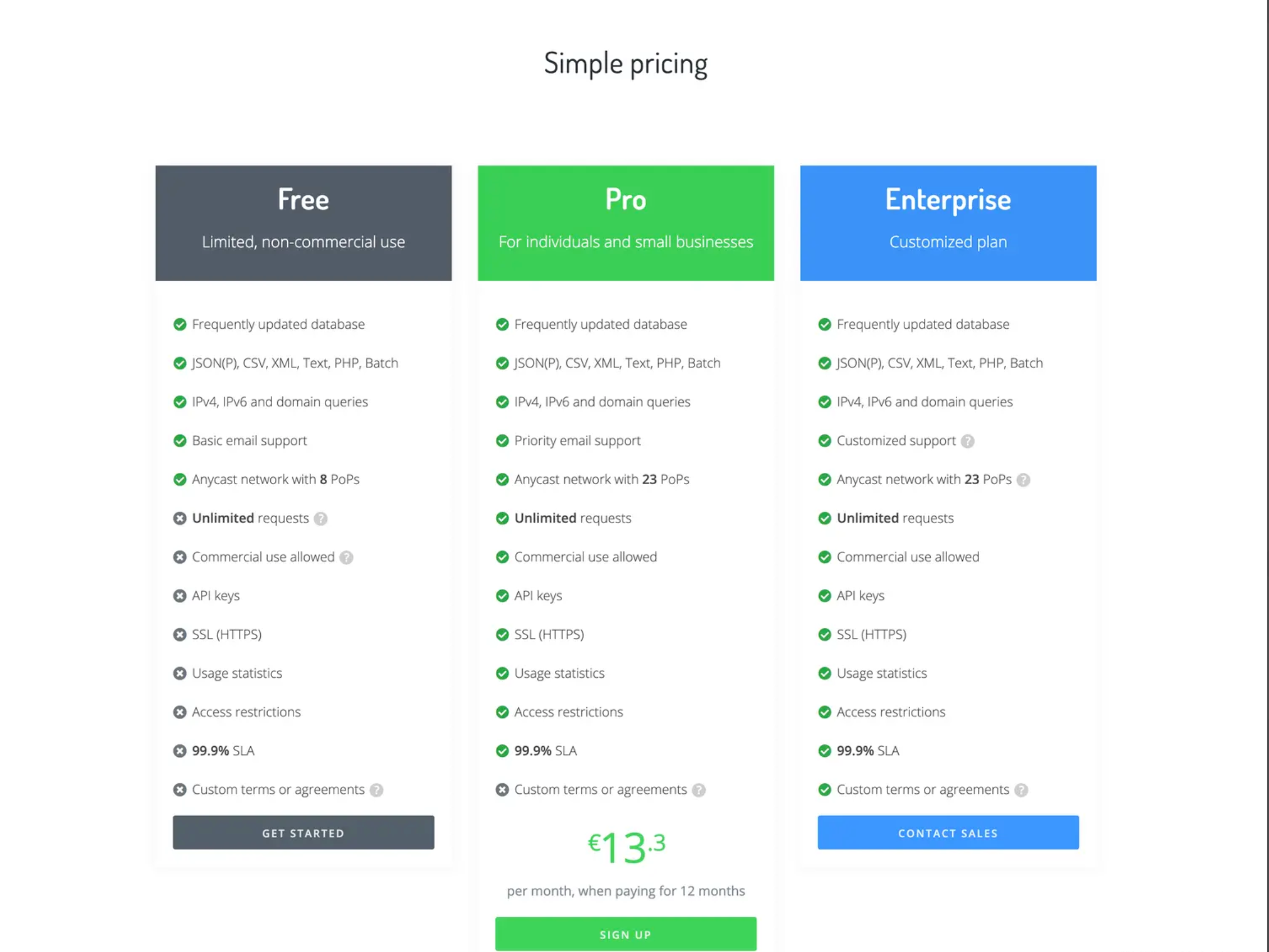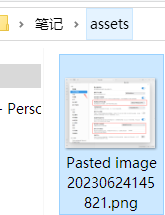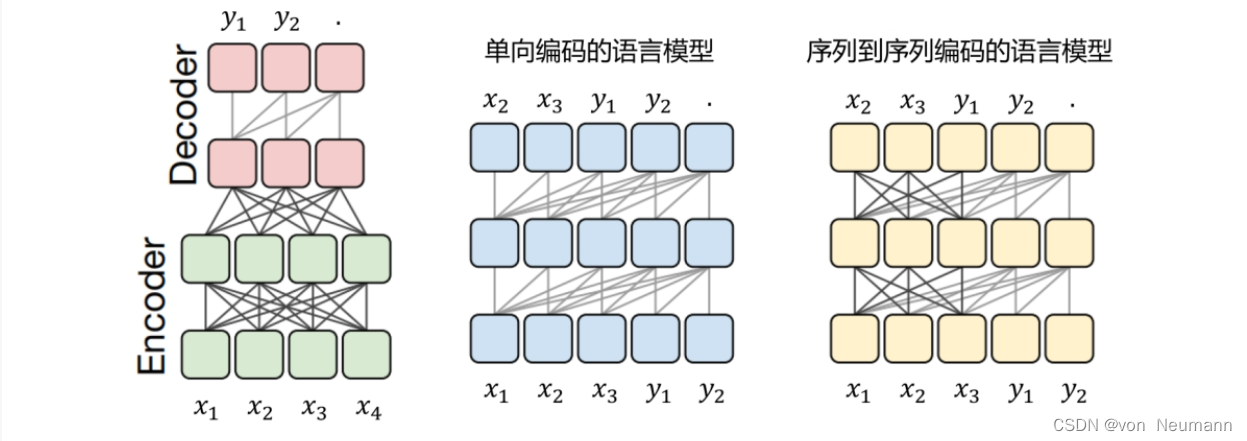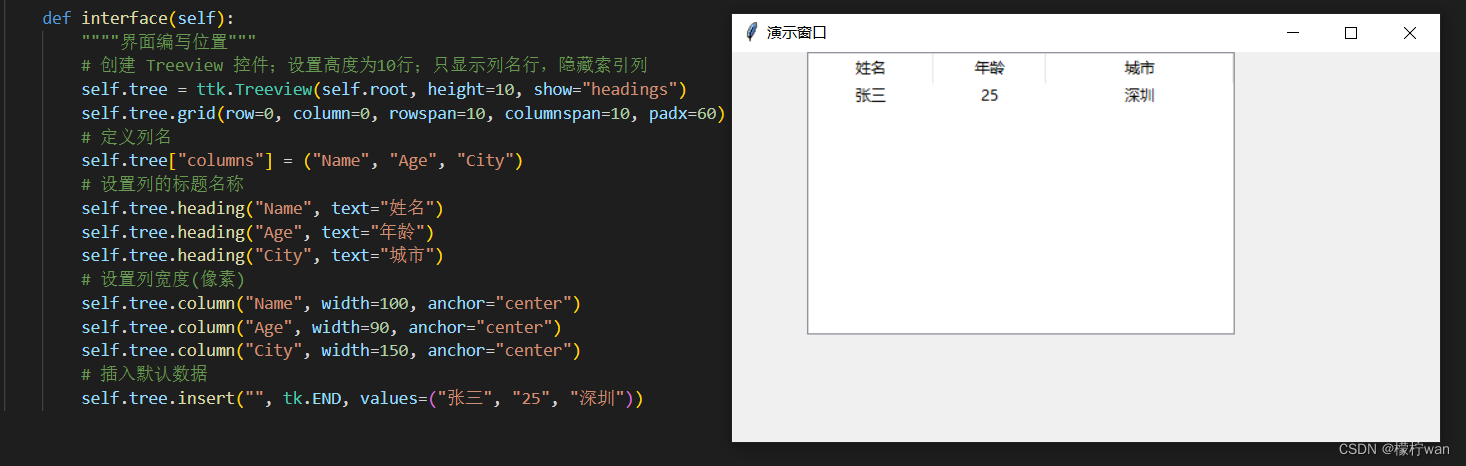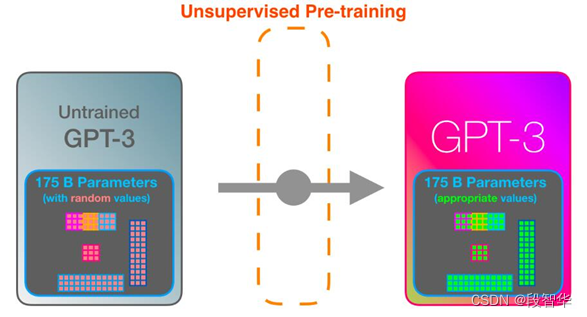大家好,我是权知星球,今天继续给大家分享Midjourney 基础教程(三):Midjourney 图生图。
刚开始学习使⽤ AI 绘画时,⼤部分⼈的绘画⽅式:
有⼀个想象中的画⾯,⽤中⽂将这个画⾯描述出来,再借助百度、⾕歌甚⾄ GPT 翻译成英⽂,将英⽂填⼊
/imagine prompt 命令中,最后让 AI ⽣成⼀幅图画。
这个阶段,当画了⼀些图之后,你其实会发现⽣成的图,和预想的图,相差甚远。同样的描述反复修正调整,但效果时好时坏,就⼀个感觉 ⸺ 失控。
失控太难受了,特别是应⽤在商业化的时候。
好⽐我们星球的 Logo ,出了⼤概的样⼦之后,⽼板说这⾥改改,那⾥改改,可是 AI 不是设计师啊,局部修改相对⽐较难的,就是不可控,最后我们星球的 Logo 是出了两百七⼗多张图之后,才定下来的。
所以,AI 绘画,⽤⼀句话就能⽣成图⽚,⾮常⽅便,但是变量太多,相对就难控制。这时候,就可以开始研究影响 AI 绘画⽣成效果的参数。
⽐如咱们之前介绍过的 Midjourney 指令⽀持的参数。你可以开始关注如何写 prompt 中的关键词。
让 AI 绘画变得相对可控。
最后,你就可以通过 Midjourney ,如臂指使的画出,期望的或者甲⽅想要的图⽚效果。
那今天这篇教程,主要是教⼤家另外⼀种控制 Midjourney ⽣成图⽚的⽅式。这个⽅式就是「图⽣图」。
「图⽣图」,有⼀个好处就是可以让⽣成的图⽚效果,越来越趋近于期待的画⾯。所以,这篇⽂章,我们来研究「图⽣图」、
Midjourney 图⽣图主要有这么 4 种⽅式:
模仿:不断作图,研究 prompt 和指令参数,对于⽣成画⾯的影响;描述:图⽣⽂模式,通过指令得到⼀张图⽚, AI 绘画相关的 prompt;扩展:通过⼀张图⽚,图⽂结合⽅式,扩展⽣成出它类似⻛格的图;混合:将两种图⽚混合为⼀张新图。
⼀、模仿
找到⼀些同时提供了 图⽚ 和 prompt 的图,使⽤这个 prompt ,重新绘画,⽣成和原图类似⻛格的图⽚。
最后再调整 prompt 中的⼀些关键字或指令参数值,⽣成想要的图⽚。
⼀般的,我们可以在 Midjourney 官⽹登录后,访问
https://www.midjourney.com/app/feed/ ⻚⾯,来获取这样的图⽚。
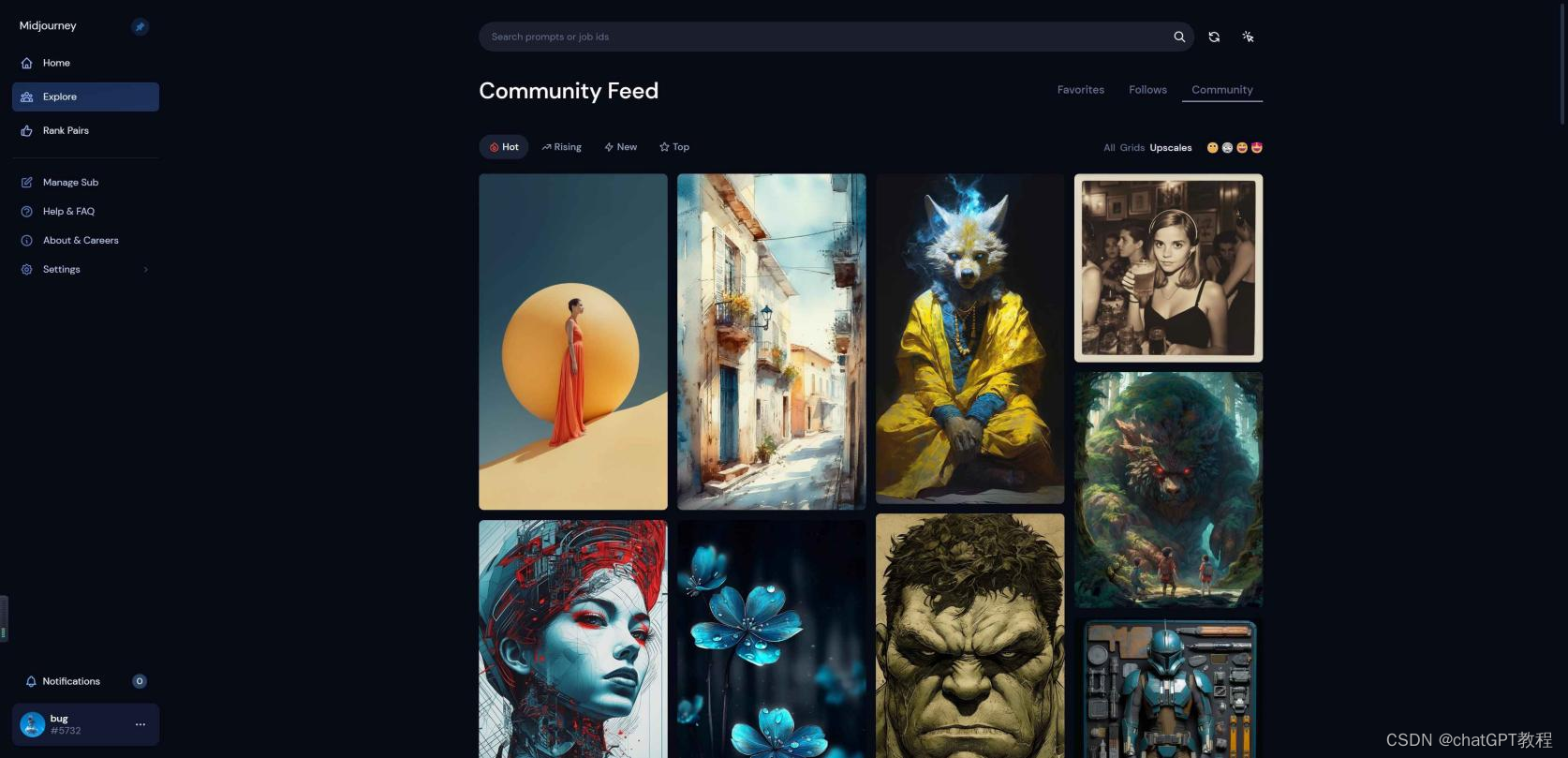
这个⻚⾯上⽅,有个搜索框,⽐如画⼀个钢铁侠,搜索 iron man,可以找到很多钢铁侠的图⽚。
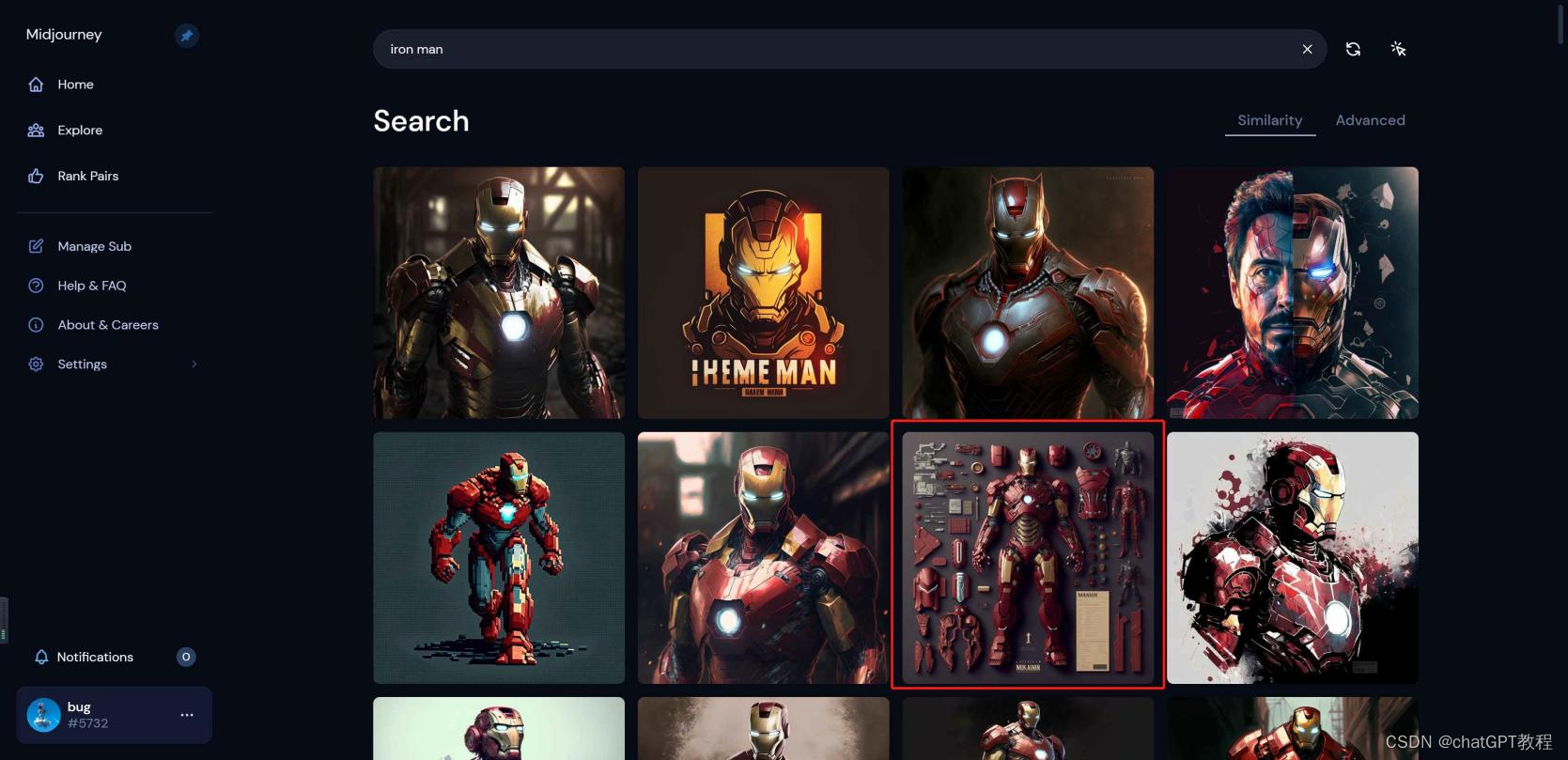
点击喜欢的图⽚,⽐如上图中的钢铁侠拆解图,点击这个图⽚,会跳转到包含 prompt 和参数的详情⻚⾯。
在下⽅,还可以看到和这个图相关的⼀些图⽚,也都是其他⼈⽤ Midjourney 绘画⽣成的。
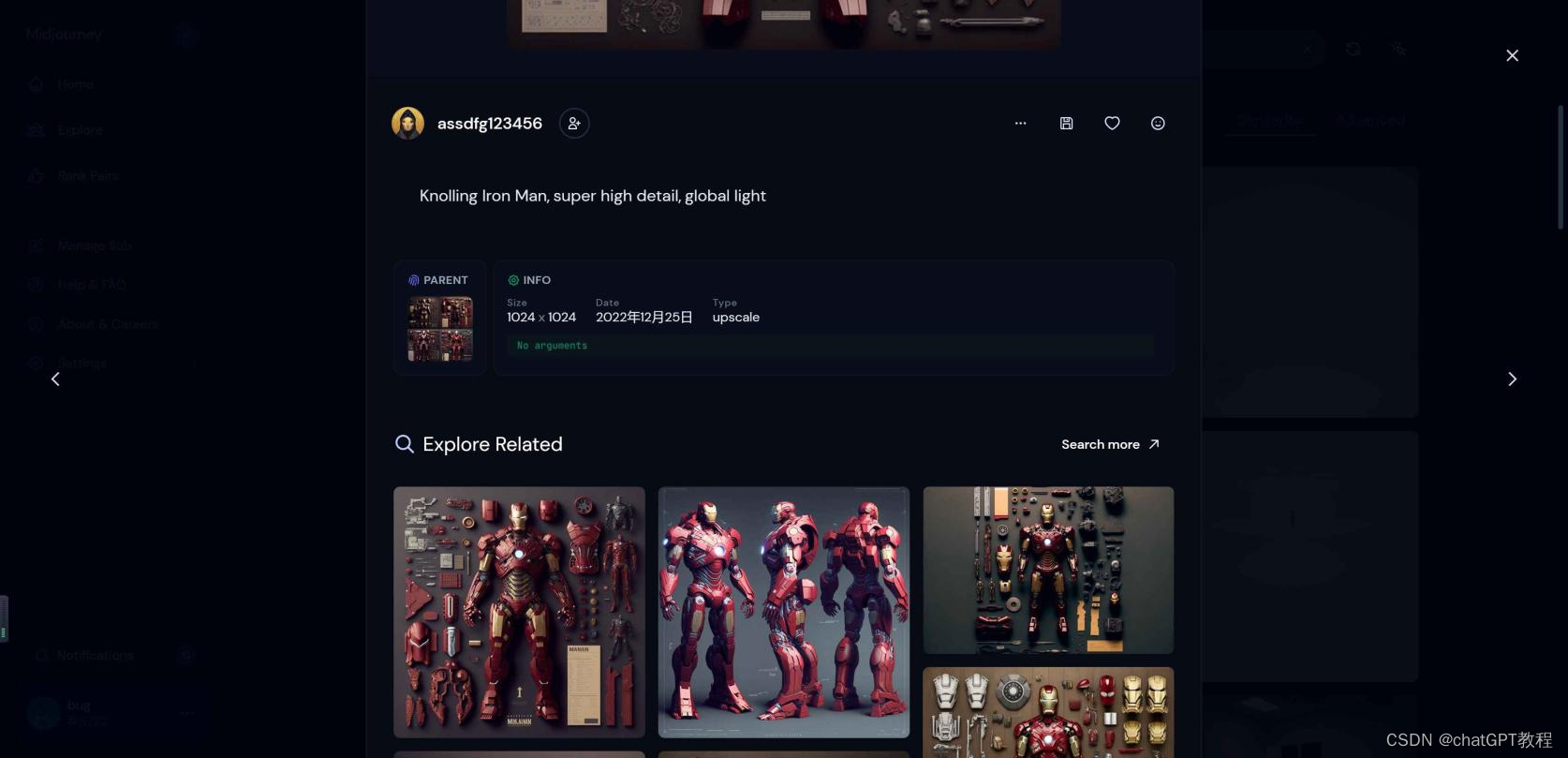
在这个图中,我们得到了⼀条 prompt:Knolling Iron Man, super high detail, global light 。
在这个 prompt 中,有⼀个值的注意的关键词:Knolling。
Knolling 是⼀种⾏为,通常是指在摄影、设计和组织⼯作场所等领域中,将⼯具和物品排列整⻬,以便更好地组织和管理它们。这种排列通常是在平坦的表⾯上进⾏的,物品被放置成⼀个⻆度或⽅向,使得它们可以清晰地看到并易于使⽤。这种排列的效果通常是美观、对⽐强烈,也有助于提⾼⼯作效率。
这个词最初由⼀位家具设计师 Andrew Kromelow 在20世纪80年代提出,并在乔纳森艾维的书《事实证明:⽣活的艺术》中⼴泛使⽤。
该画没有额外参数,我们也⽤默认的 Midjourney bot setting ,通过这条 prompt 绘制⼀次。
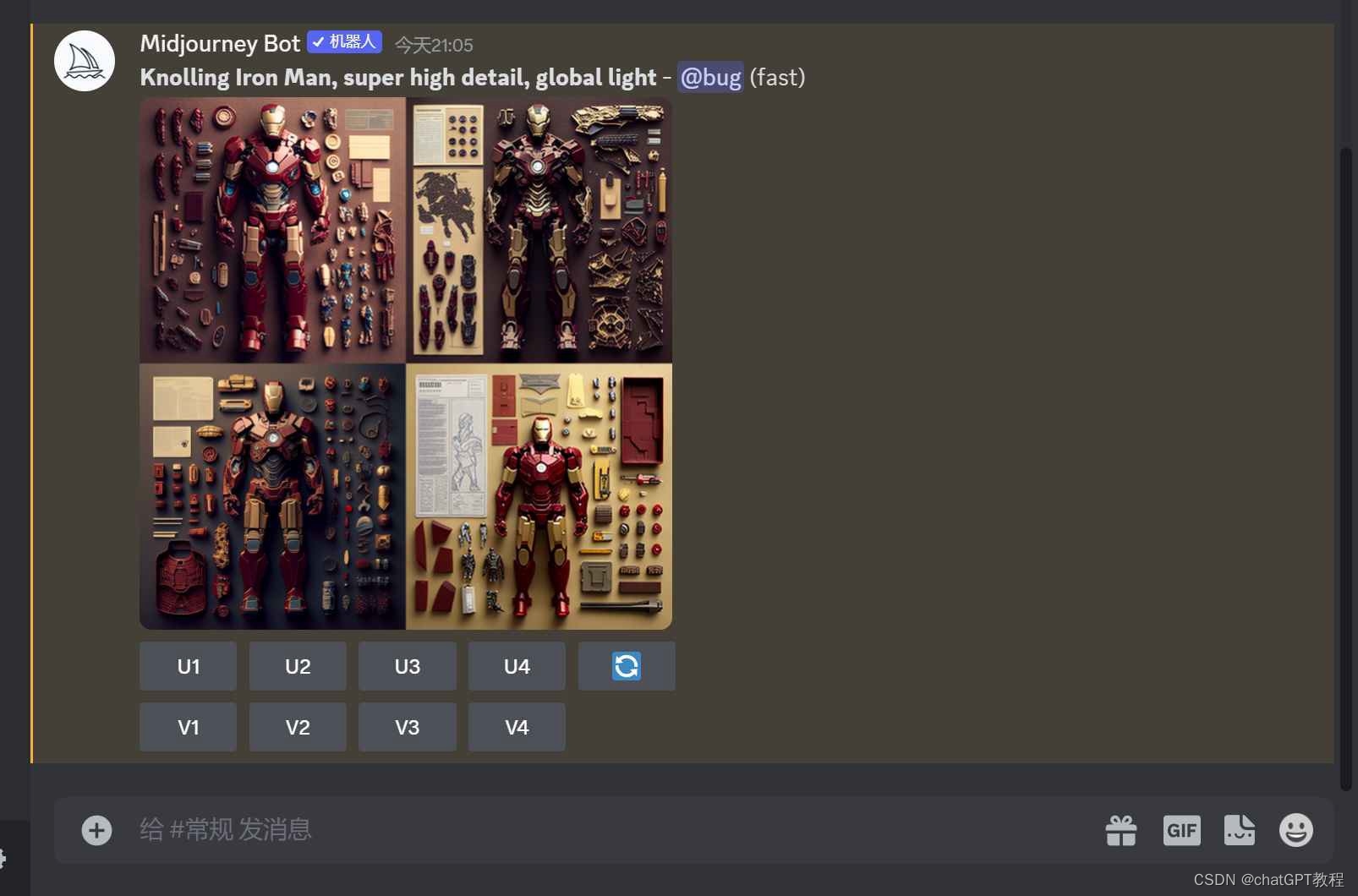
那如果没有 Knolling 关键词,得到的图⽚就会是这样的:
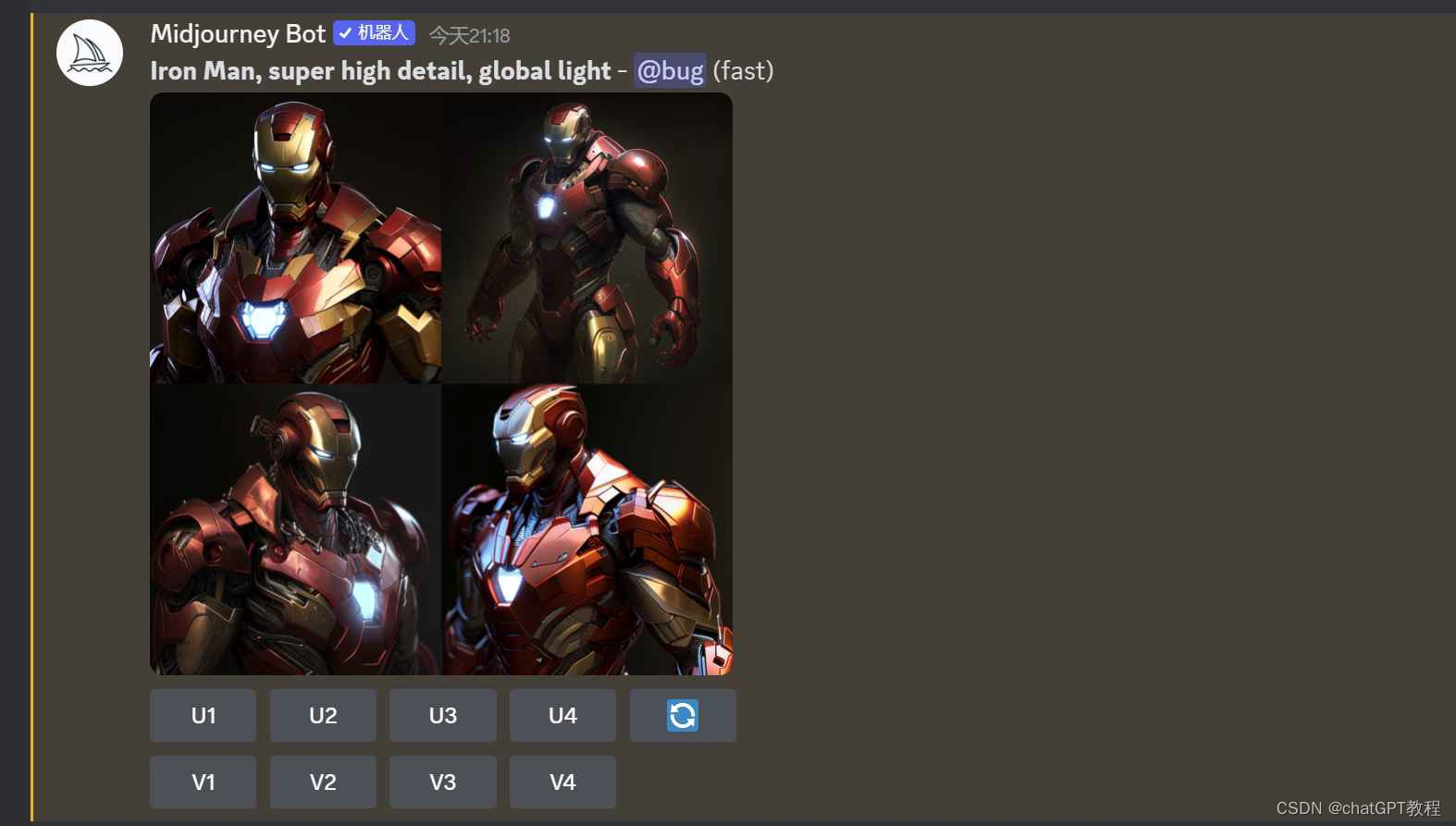
所以对⽐⼀下你会发现,⼀个 Knolling 关键词就改变了出图的整体⻛格。
多找别⼈的好图,模仿作图。
意义就在于,会认识很多新的关键词。这些关键词,可能是画⾯⻛格、内容和部分细节。
这⾥推荐⼀个 github 的项⽬,提供了很多的关键词和对应参考图:
https://github.com/willwulfken/MidJourney-Styles-and-Keywords-Reference
另外,在内容分享平台(公众号、视频号、抖⾳等)上,关注⼀些 AI 绘画博主,搜集⼀些他们分享的图⽚和 prompt,也是很有价值的。这⽅⾯,⼤家可以⾃⾏搜索整理。
⼆、描述
当我们看到⼀张图⽚,却不知道该怎么去写 prompt 时,该怎么办?
在 V5 引擎推出不久后,Midjourney 提供了⼀个 /describe 新指令,该指令的作⽤,是将⼀张图⽚上传,⽣成 4 条关于该图的 prompt。
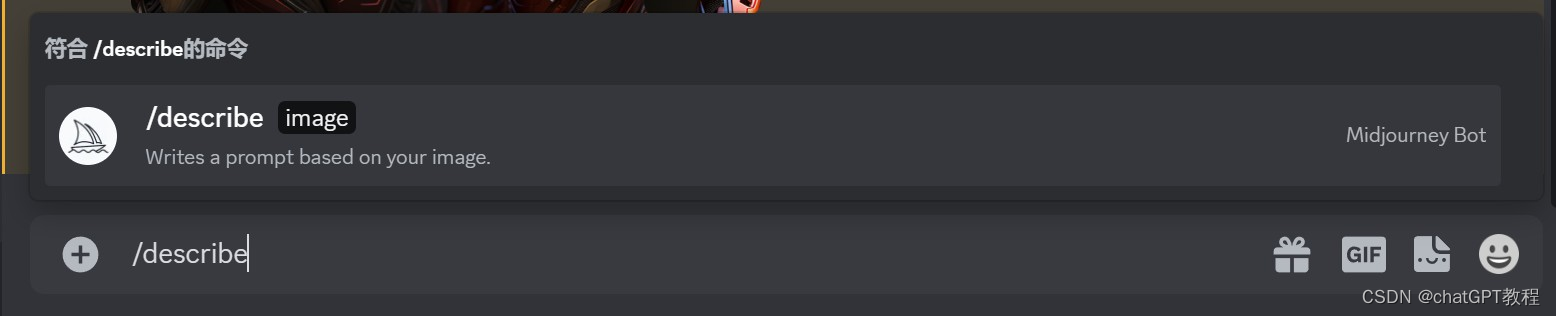
输⼊ /describe 指令后,需要上传⼀个图⽚。
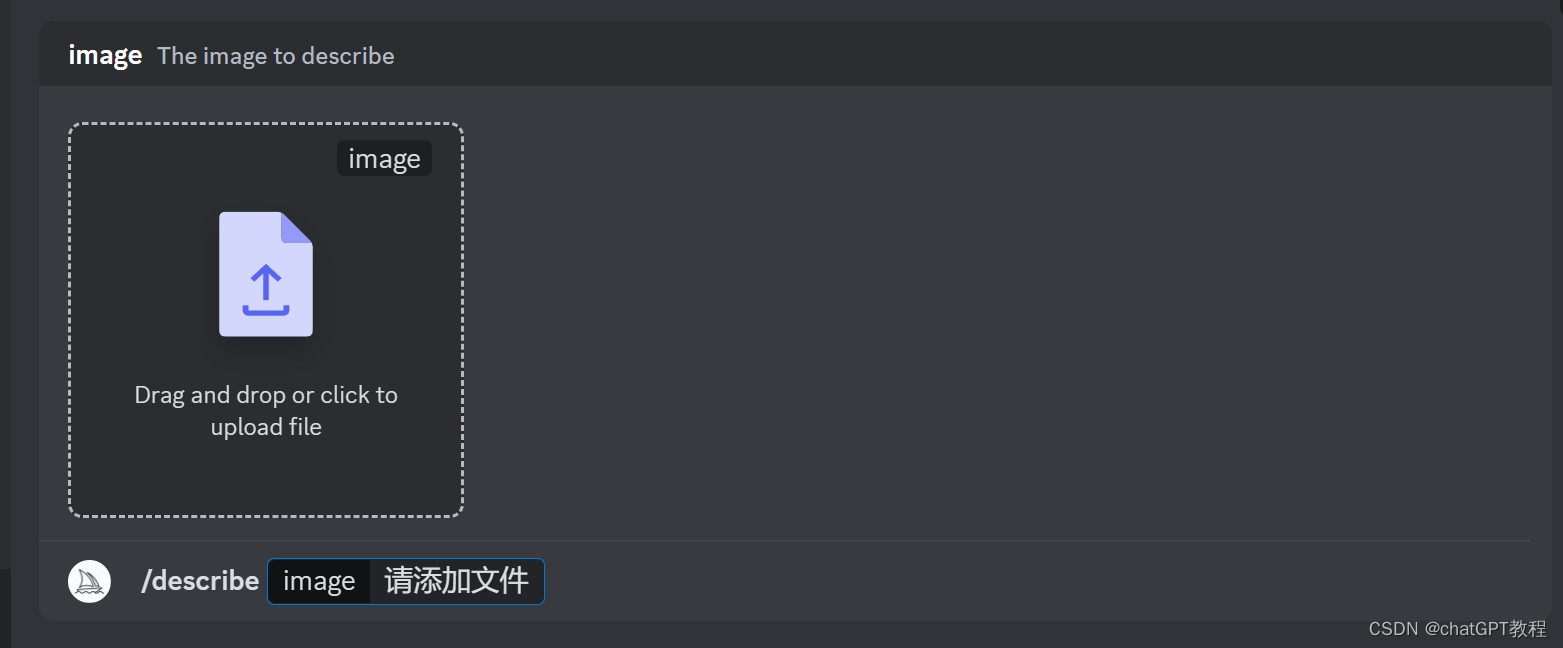
点击这个上传按钮,或将图⽚拖放到虚线区域。这⾥我们还是⽤上⼀步的钢铁侠图⽚。
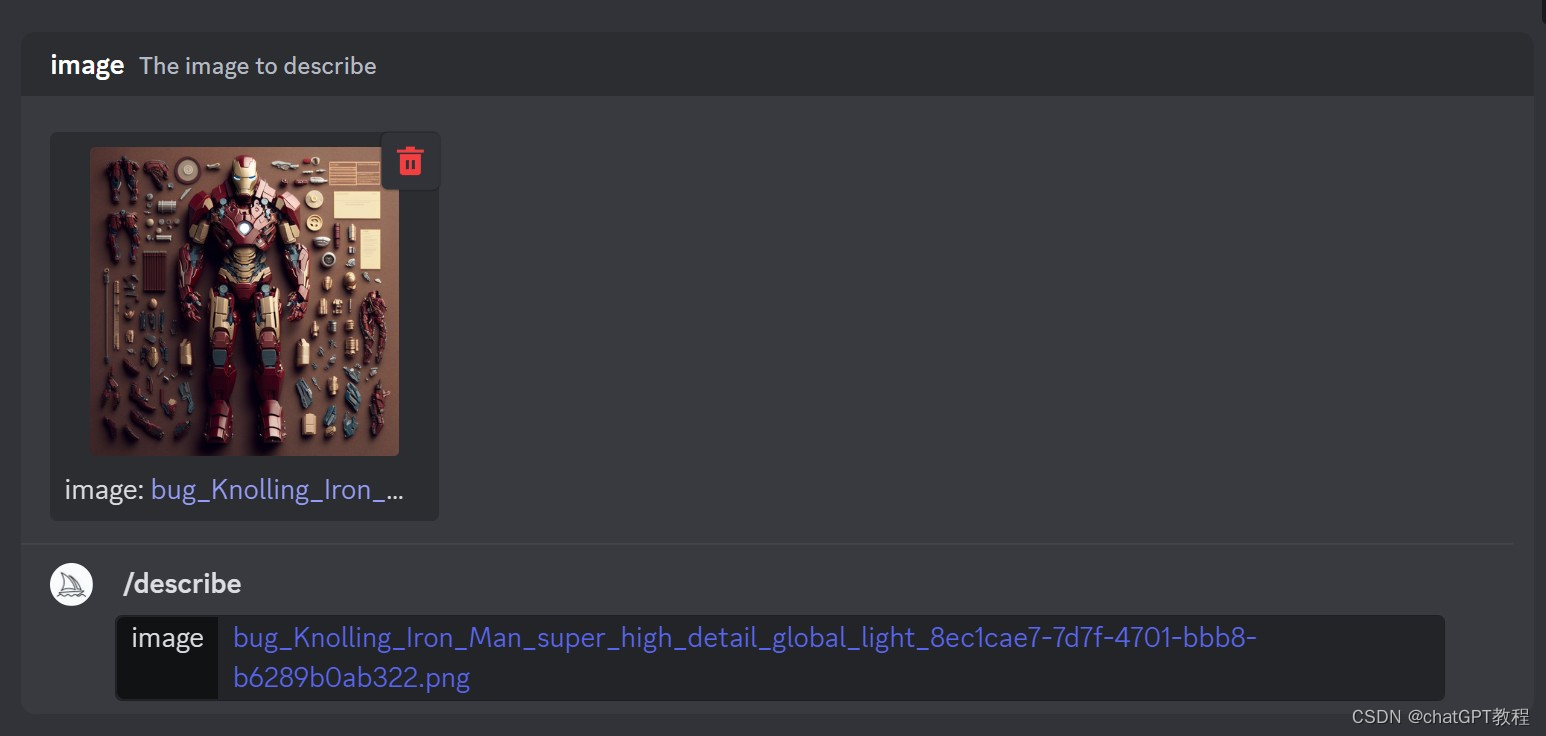
发送指令后,⽣成 4 条 prompt 。
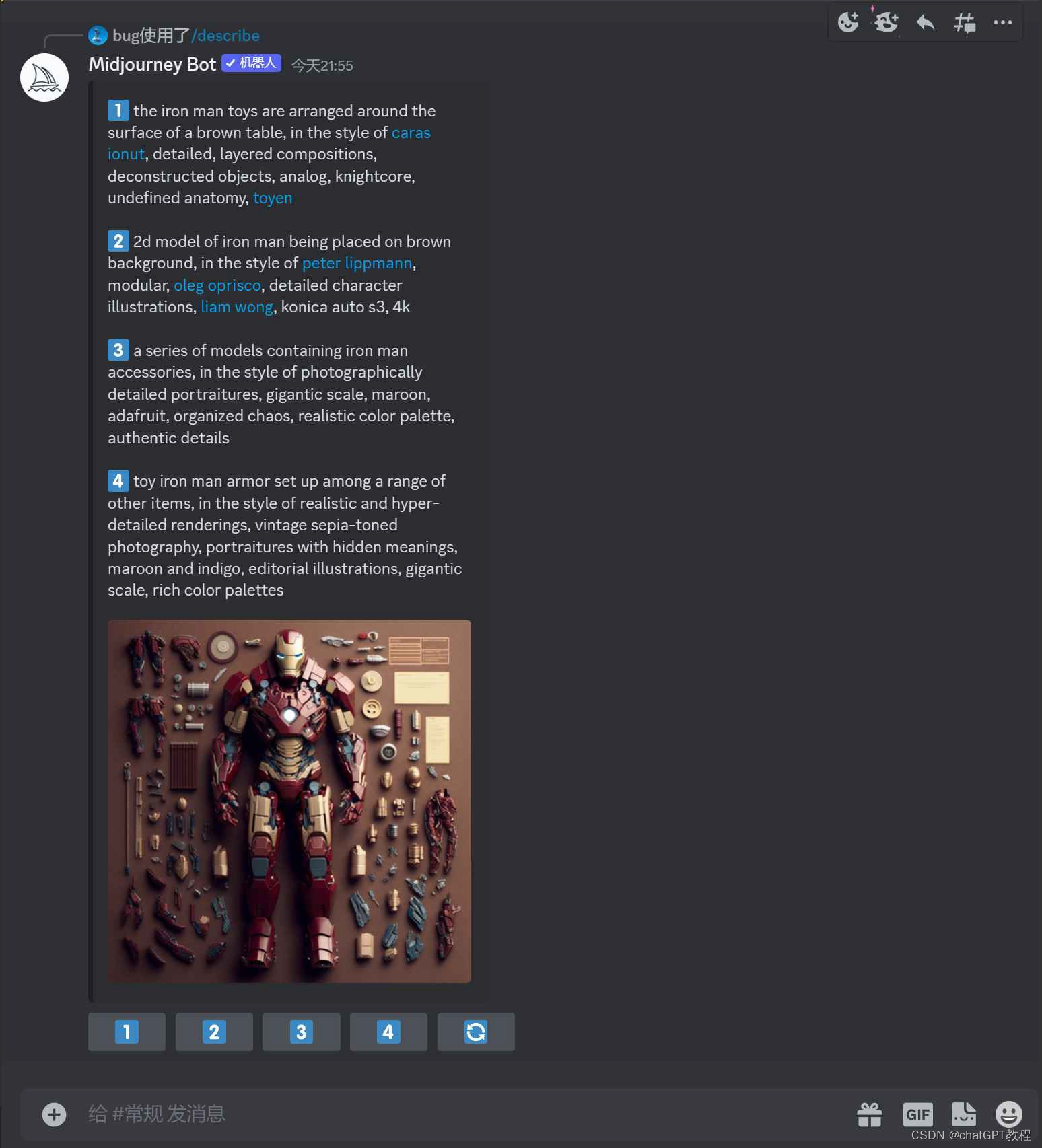
点击下⽅的按钮,可以⽣成 /imagine 指令。
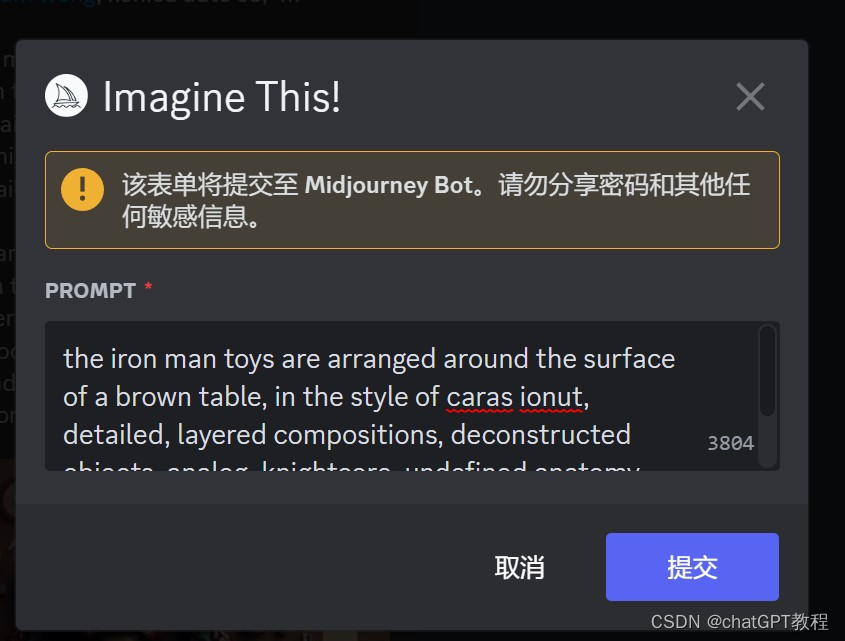
点击提交按钮,⽣成了⼀张新图。
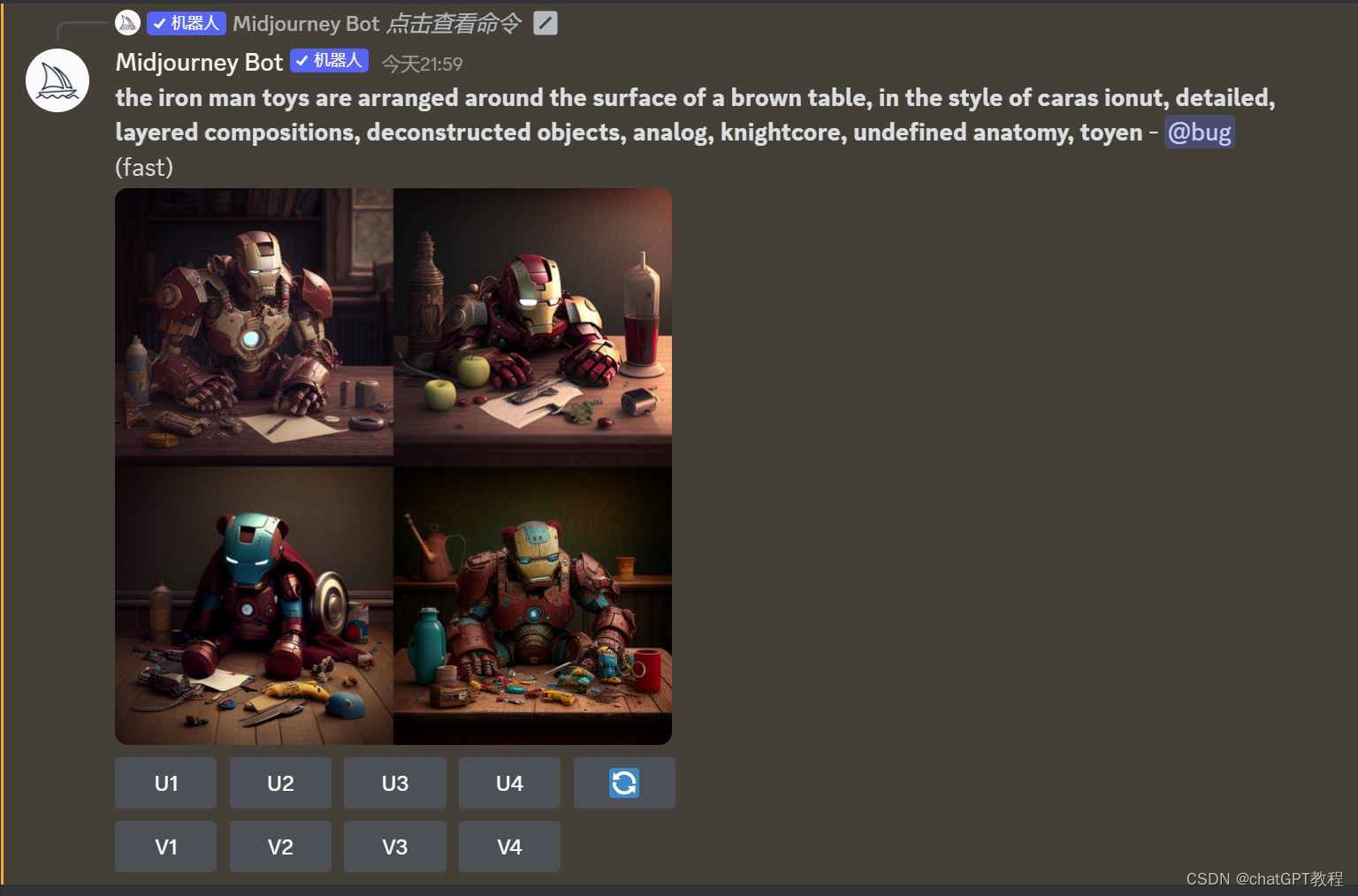
/describe 指令,⽣成的 prompt, 识别出了钢铁侠,在⼀个棕⾊桌⼦上,摆弄结构⼀些机器零件。
虽然没有识别出 Knolling 关键词,但对原图的所有要素都察觉到了,⽐如桌⾯、零件、钢铁侠。在有⼀些不知道如何描述的图⽚中,/describe 指令很实⽤,可以⽅便的获取到图⽚中的陌⽣要素。
三、扩展
除了通过 prompt 和 参数的修改,来调整最终⽣成的图⽚,还可以通过图⽚的⽅式,让 Midjourney
⾃动结合图⽚中的元素来绘画,调整画⾯的细节。
具体⽅式如下,完整的 /imagine 指令,如下图所⽰,可以包括多条 ImageURL ,⼀条 Text Prompt,和多个指令参数。

有⼏个必须遵守的规则:
图⽚的 prompts 必须在⽂字 prompt 之前。
⼀条指令可以包括⼀条 Image Prompt 和⼀条 Text Prompt;或者两条以上 Image Prompt ,不带 Text Prompt。
图⽚的链接,必须是在线链接,⽹络上可以访问。
接下来,我们⽤官⽅提供的⽰例图⽚,来尝试下 图⽂混合⽣成的模式,对图⽚的细节进⾏改造。
唐三彩半⾝雕塑
官⽅的⽰例图,是⽤的⼀张半⾝雕像图。既然是图⽂的⽅式,咱们就给这个雕像上个⾊。

⾸先要做的,是得到这张图⽚的⽹络地址。只需要把它发送到 discord 聊天框,右键复制链接,便可以得到了。
图⽚上传的⽅式:将图⽚拖动到聊天框;或点击左侧加号图标,选择上传⽂件。
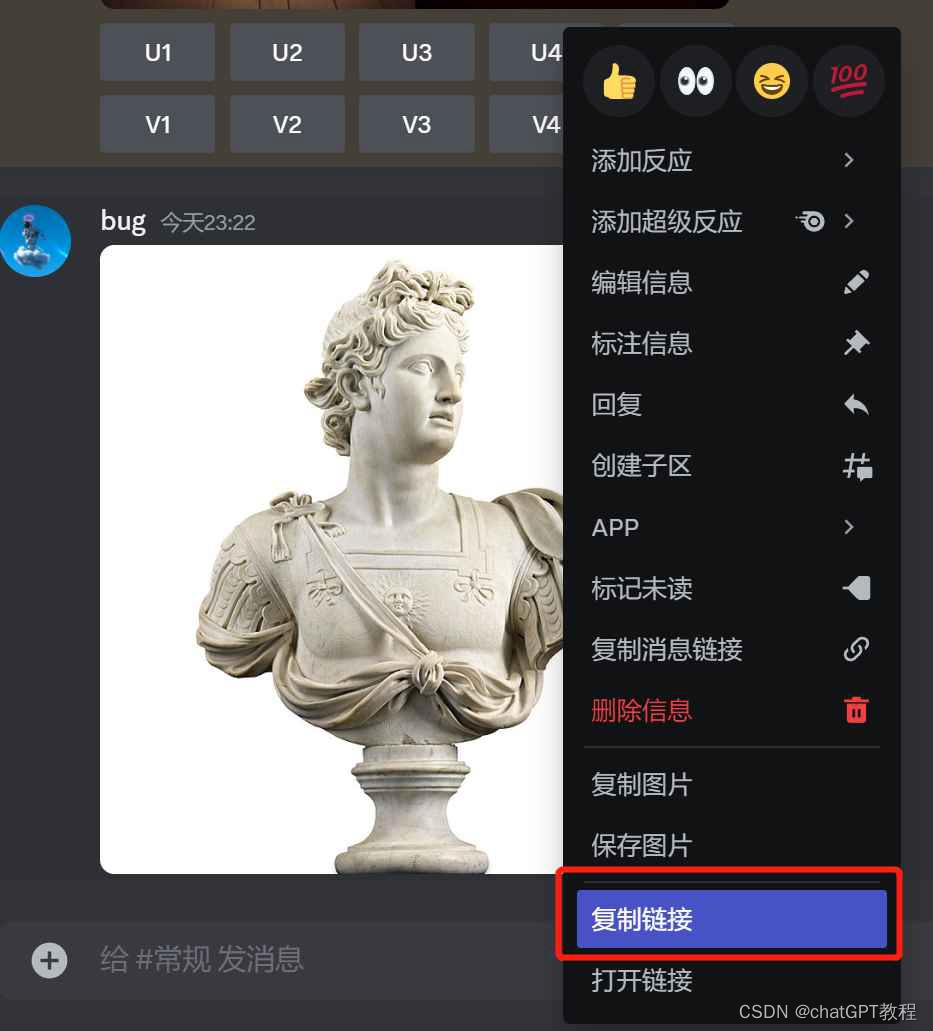
拼出绘画指令:
/imagine https://cdn.discordapp.com/attachments/1097957292005138444/1100441644861501440/MJ_I magePrompt_Statue.png Tang Sancai style
输⼊指令,稍作等待,我们得到了⼀张唐三彩⻛格的外国半⾝雕像图⽚。
多彩雕塑
同样的⽅式,换⼀个 text prompt :Colorful ,⽣成的新图雕像,还蛮有艺术感的。
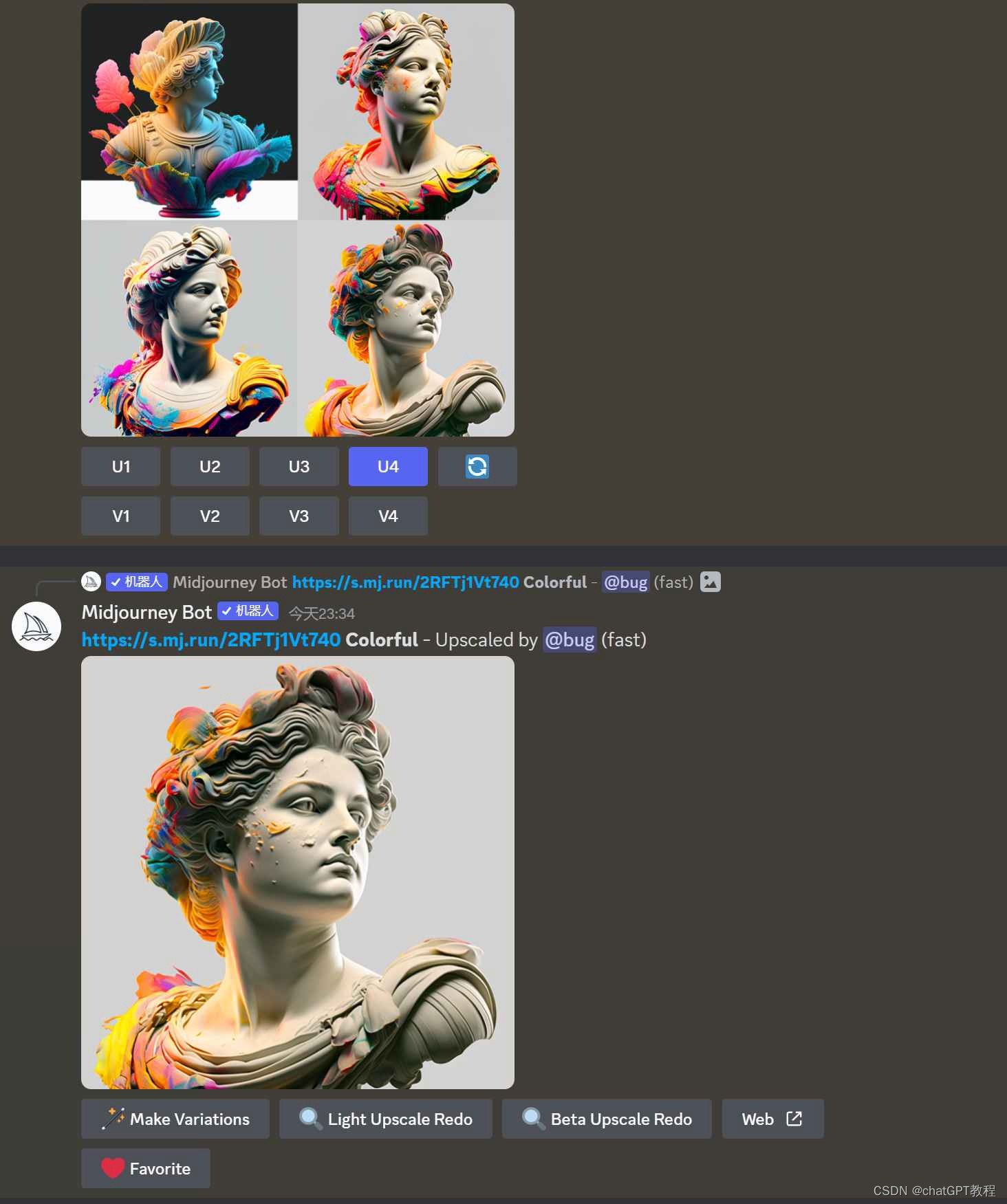
四、混合
多图混合指令
同样是官⽅提供的两幅功能⽰例图,⽤ 3 张图混合的⽅式,不加 text prompt 来测试下。


将两个图⽚上传到 discord 聊天框,得到对应的链接。
拼出绘画指令(注意每个链接之间空格隔开):
/imagine https://cdn.discordapp.com/attachments/1097957292005138444/1100441644861501440/MJ_I magePrompt_Statue.png https://media.discordapp.net/attachments/1097957292005138444/1100445177803444224/d08 933ad-8335-41cd-a79f-c05a5bae3a33.png?width=1079&height=1079 https://media.discordapp.net/attachments/1097957292005138444/1100445178067701830/a2e 1db12-535d-4bd7-9155-f46eae9bf03c.png?width=788&height=788
⽣成的图⽚,同时包含了三张原始图⽚的元素,Midjourney 将海浪的元素转成了雕像的⾐服,把鲜花围绕在雕像的周围。

简化指令
⽤ blend 指令,同样可以将多个图⽚混合。blend 指令,其实是上⽂中的多图混合模式的简化版指令。为了⼤家在⼿机端调⽤指令,不⽤单独上传图⽚更便捷,拼接指令也不容易出错。
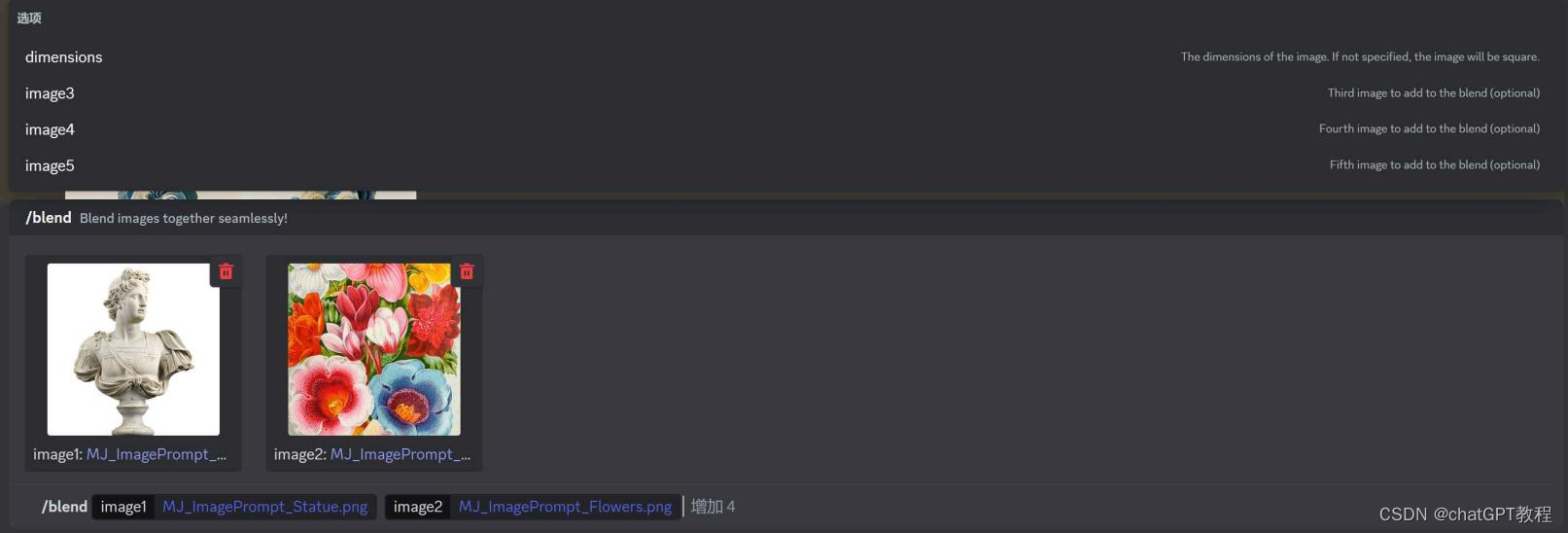
这⼀次,我们只⽤两张图⽚,雕像和鲜花。同样⽣成了围绕在鲜花中的雕像。
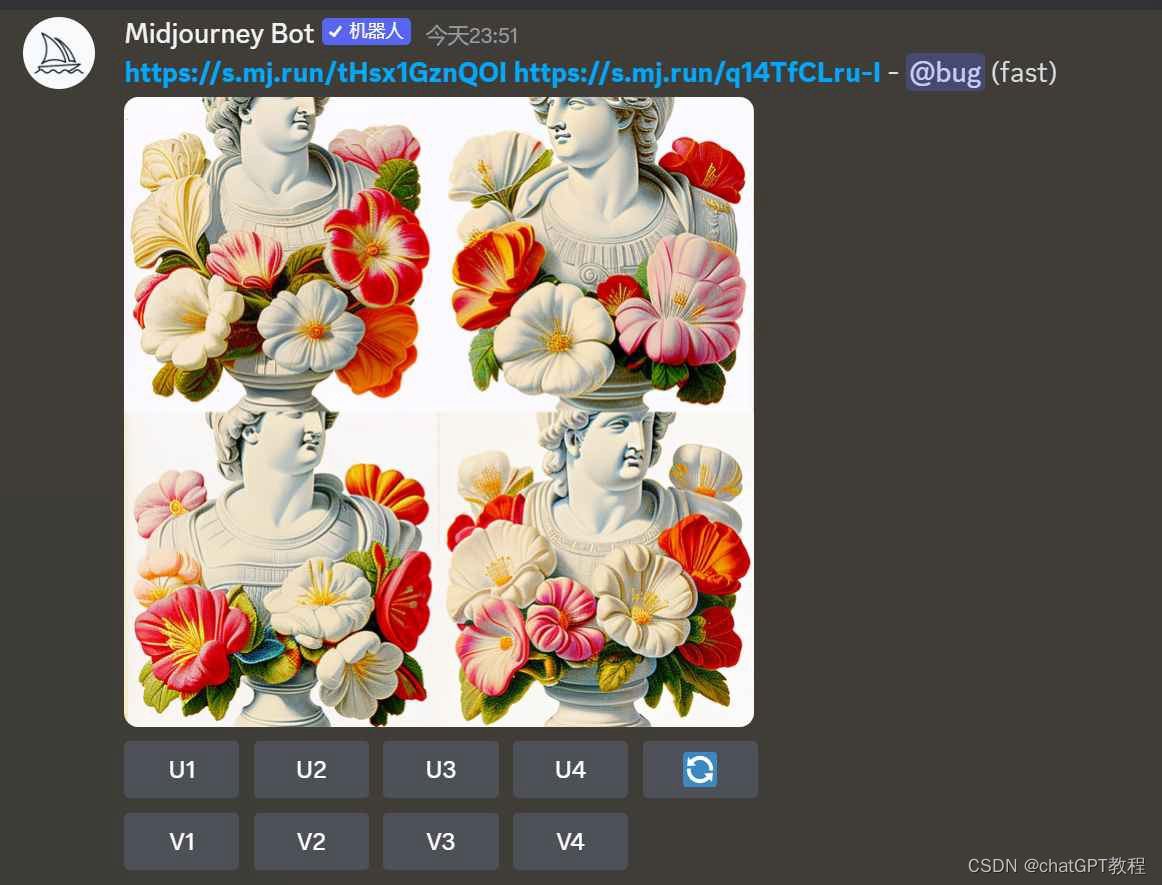
总结:
本篇⽂章,我们了解到:通过他⼈提供的 AI 绘画和对应的 prompt ,我们可以模仿,积累到关键词和⽣成画⾯联系的经验;通过 /describe 指令,⽤ AI ⽣成对画⾯的描述,相⽐我们⾃⼰的想象,关键词更加快速、准确;学习到完整的 /imagine 指令,包括了 image prompts 、text prompt 和 Parameters,图⽂混合、多图混合的图⽚⽣成⽅式。
掌握了这些基本的图⽣图⽅法后,让我们来思考⼀个问题,如何⽤这些功能来实现商业化呢?
⽐如定制特定⻛格的照⽚,⽐如给模特换装,⽐如家装设计,⽐如 Logo 设计等等⽅⾯。
下一篇,我们继续学习Midjourney的基础教程,参数进阶。
AI绘图软件分享:Midjourney 基础教程(二)
欢迎持续关注下方我的微信公众号[权知星球],更多人工智能,AI绘图等相关知识与您免费分享。